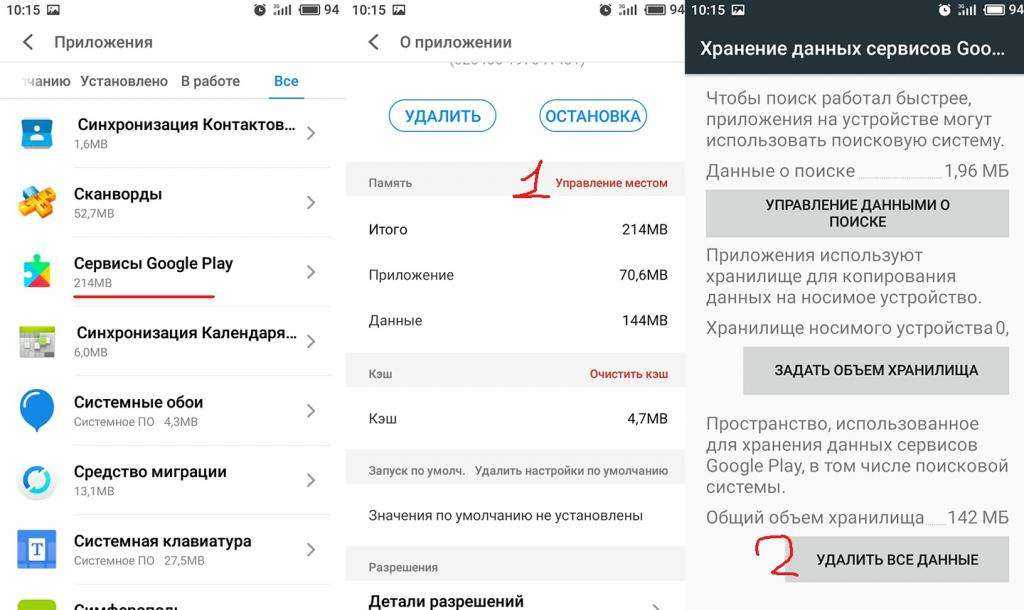Ошибка в работе сервисов «Гугл»
Следующая причина появления ошибки 495 (сбой в работе сервисов «Гугл Плей»). Сервисы от «Гугл», как правило, собирают информацию о работе своих приложений и хранят все необходимые данные о них у себя в кеше. Сбой в работе сервисов может быть вызван по разным причинам, например, из-за того же сбоя в работе ОС. Как результат — «Плей Маркет» начинает работать некорректно, часто вылетает, появляются различные ошибки и т. д.
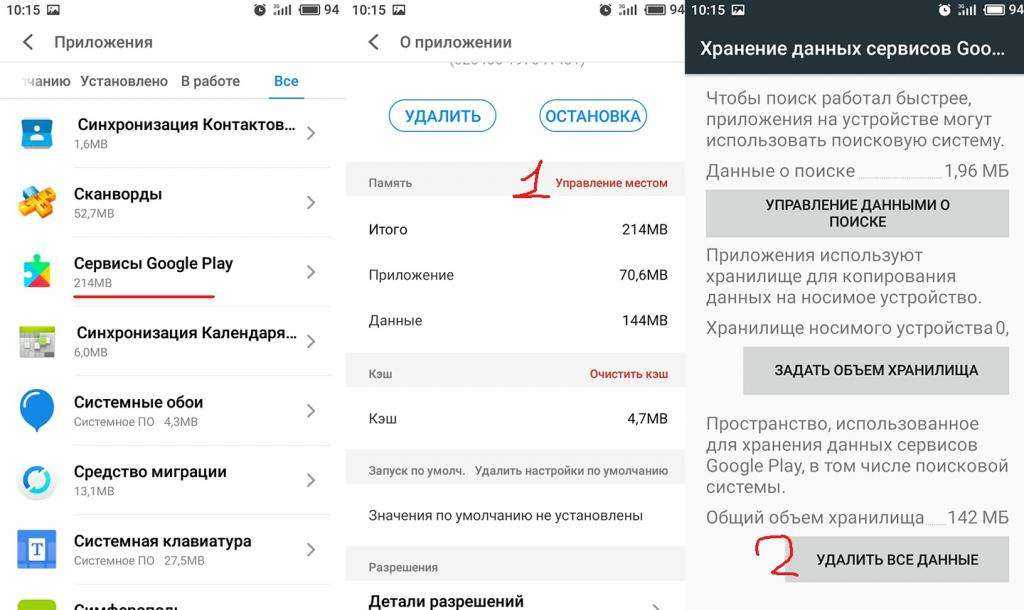
Исправить проблему можно следующим образом:
Заходим в настройки устройства, находим пункт меню «Приложения» и нажимаем на него.
В данном меню переключаем вкладку на «Все приложения» и находим в списке «Сервисы Google Play». Заходим.
В открывшемся окне первым делом нужно нажать на кнопку «Очистить кеш».
Далее необходимо нажать на кнопку «Управление местом». Откроется еще одно окно.
В данном окне, в самом низу будет кнопка «Удалить все данные», которую необходимо нажать и подтвердить действие.
После очистки перезагружаем смартфон и пользуемся «Плей Маркетом».
Google Play Market: код ошибки 495. Удаляем обновления
Если вышеприведенные действия желаемого результата по устранению проблемы не дают, значит, проблема не этом. Как оказывается, в Play Market ошибка 495 может возникать по причине некорректно установленных апдейтов самого сервиса, когда обновления были не до конца загружены или инсталлированы неправильно вследствие нарушений связи.
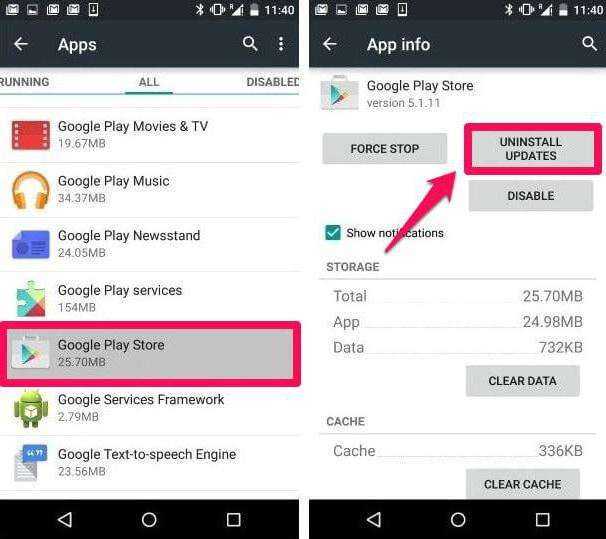
В том же разделе, где производилась очистка кэша, имеется кнопка деинсталляции. Не пугайтесь, нажатие на нее не удалит сервис полностью, а только деинсталлирует последние апдейты. После этого нужно будет произвести подключение к интернету, а новые обновления будут найдены и установлены автоматически.
Способ 2: Включить Расположение доступа
Код ошибки 495, кажется, есть некоторые отношения с местоположения вашего телефона. Google использует местоположение телефона, чтобы служить вам локально соответствующую информацию (например, живые обновления трафика) и, вероятно, он также хочет знать свое местоположение при загрузке приложения. Это только предположение мы делаем.
Иногда мы не позволяем Google доступ к местоположению нашего телефона. Но превращение места доступа
на может решить код ошибки 495 вопрос. Чтобы включить Местоположение Access, сделайте, как показано ниже:
Перейдите в раздел Настройки>
Location Services>
Включить спутники GPS
или GPS
вариант доступа.
Послесловие
Многие неисправности, связанные с системными приложениями Android, можно решить банальной чисткой кэшированных данных, удалением обновлений или конфликтных приложений. Некоторые решаются с настройкой Wi-Fi сети или перезаходом в профиль Google на устройстве. В более тяжелых случаях может только помочь сброс данных или правка системных файлов с помощью root-прав.
Чтобы обезопасить себя в дальнейшем от частых ошибок, следует:
- использовать оптимизированные приложения;
- периодически чистить кэшированные данные и удалять мусорные файлы, чтобы не заполнять полностью память устройства;
- при загрузке программ использовать стабильное Wi-Fi соединение.
На этом все! Буду рад, если вы решите проблему и отпишитесь про это. Если появятся вопросы или потребуется совет, пишите в комментарии. Возможно, общими усилиями сможем Вам помочь.
Общие пути решения большинства ошибок Play Market
Большинство из возможных неполадок, связанных с Play Market, можно исправлять несколькими сходными путями. Это:
очистка кэша Play Market’a и сервисов Google;
удаление действующего аккаунта Google и его повторное добавление после перезагрузки устройства;
переключение с Wi-Fi на мобильный интернет или наоборот;
в случае медленного мобильного интернета — смена APN;
отключение карты памяти;
очистка Dalvik-кэша через рекавери-режим.
При этом для разных версий Android схема действий остаётся одинаковой.
Видео: типовые пути решения неполадок Плей Маркета
Play Market, несомненно, чрезвычайно удобен для скачивания приложений, в том числе бесплатных, а также для обратной связи о качестве приложений непосредственно с разработчиками. Но если с ним возникают неполадки — их все же обычно несложно устранить. Самые простые в использовании пути решения были описаны в этой статье. И все же будет гораздо лучше, если такие проблемы будут возникать реже или не будут возникать вообще.
Когда вы загружаете приложение в гугл плей маркете, то можете получить сообщение об ошибке, содержащее случайные числа, например, 495.
Ее можно исправить или применить обходные пути. Что делать –решайте сами, только перед этим рекомендую узнать, что что означает код ошибки 495.
Сбой в работе ОС «Андроид»
Итак, первая причина, почему может появляться ошибка 495 (сбой в работе операционной системы Android). Такое часто случается, так что особо удивляться не нужно. Однако стоит помнить, что сбой может иметь разную степень последствий и не всегда данную проблему можно исправить легко. В данном случае, существует целых три разных способа.
Первый, он же самый простой, — выполнить перезагрузку смартфона. Сделать это можно через специальный пункт в меню питания, которое вызывается зажатием кнопки включения. Также можно просто выключить устройство полностью, оставить его в таком состоянии на 1-2 минуты, после чего включить.
Второй способ пригодится в том случае, если первый и все последующие ниже в статье не помогут — сброс настроек смартфона до заводского состояния. Порой сбой ОС может наносить серьезные повреждения системным файлам, которые, в свою очередь, связаны с работой «Гугл Плей». Помочь в такой ситуации и все исправить поможет сброс настроек. Сделать его можно через настройки устройства в меню «Резервные копии и сброс». На некоторых аппаратах данный пункт меню может называться иначе.
Ну и третий способ, как устранить ошибку 495 в случае сбоя ОС — полностью перепрошить смартфон. Да, такая потребность также может быть вызвана, если ни один из методов не помогает. На разных устройствах, перепрошивка делается абсолютно по-разному, так что универсальной инструкции тут нет. Чтобы перепрошить смартфон нужно посетить специализированные форумы и сайты в интернете, посвященные конкретной модели телефона. Там же, как правило, находится файл прошивки и есть все необходимые и подробные инструкции, как что делать.
Решение 11. Сбросьте телефон к заводским настройкам
Для пользователей, которые не могут решить проблему с помощью любого из вышеперечисленных решений, нашим последним средством, которое эффективно решает многие проблемы с Android, является сброс телефона к заводским настройкам. Это вернет программное обеспечение телефона к той версии, в которой оно было, когда телефон достали после покупки из коробки. Все данные будут удалены с телефона, и все сторонние приложения будут также удалены. Вы потеряете персональные настройки, потому что телефон вернется к настройкам по умолчанию.
Вот почему вы должны создать резервную копию для данных, которые вы считаете важными. Вы можете создать резервную копию данных на компьютере или использовать свою учетную запись Google для резервного копирования данных. Ваш телефон даст вам возможность сделать резервную копию данных в учетной записи Google, прежде чем вы сбросите устройство.
- Зайдите в меню настроек телефона.
- Нажмите на Резервное копирование и сброс.
- Теперь вы можете установить или снять флажок, чтобы создать резервную копию в зависимости от ваших предпочтений.
- Внизу экрана вы увидите вариант Сбросить до заводских настроек.
- Нажмите на этот пункт и подтвердите Сброс, когда получите предупреждающее сообщение о том, что ваши данные будут потеряны.
После сброса устройство автоматически перезагрузится. Зайдите в Play Маркет и проверьте, устранена ли проблема, с которой вы столкнулись.
Из-за чего появляется ошибка
Существует множество факторов, влияющих на работу операционной системы и приводящих к различным сбоям. По статистике наиболее частые причины ошибки, следующие:
- Удаление самого приложения, отвечающего за работу основных процессов системы. Не стоит думать, что подобная процедура сможет сократить расход заряда батарее. Возможно, улучшения будут, но на экране постоянно будут появляться всяческие сбои.
- Нестабильное Интернет-соединение.
- Неполадки с кэшированием данных на смартфоне.
- Проблемы с аккаунтом
- Не правильно выполненное обновление.
Возвращаясь к первому пункту отметим, что при попытке заново вернуть Сервисы Гугл Плей особое внимание следует обращать на версию программы. Для каждого телефона требуется своё уникальное приложение
Во-первых, оно должно соответствовать разрешению и размеру дисплею. А во-вторых, должно подходить под процессор устройства.
| Быстрые ссылки на решение ошибок | ||||
Что делать, если я получаю ошибку 911 при попытке загрузить приложение из Play Маркет?
Когда вы получаете эту ошибку, вы должны сначала удалить кэш и данные Сервисов Google. Мы упомянули шаги для этого в решениях выше. Если это не решит вашу проблему, то проверьте, вошли ли вы в систему, если вы используете соединение Wi-Fi, которое использует веб-страницу входа. Если это по-прежнему не работает, то вы должны попытаться подключиться к другой сети Wi-Fi, и если у вас нет возможности подключиться к другой сети Wi-Fi, то вы должны использовать опцию мобильного интернета. Помните, что этот вариант будет использовать данные из вашего тарифного плана.
Проблема обычно возникает из-за используемого соединения Wi-Fi, поэтому важно установить правильное соединение Wi-Fi или использовать мобильный интернет
Что такое Сервисы Google Play
Сервисы Google Play — это системное приложение OS Android, которое отвечает за:
- Доступ учетной записи пользователя Андроид-устройства к контенту магазина Play Маркет, связь аккаунта и скачанных программ (библиотека «Мои приложения и игры» тоже находится в его ведении), ручную установку и автоматическое обновление контента, активацию платных программ, передачу на сервер и загрузку данных сетевых приложений и игр (например, статистики) на устройство .
- Синхронизацию пользовательских данных владельца девайса и его учетной записи Google. Благодаря Сервисам контент пользователя (пароли, контакты, почта и прочее) сохраняется не только локально, но и централизованно на серверах Гугла.
- Резервное копирование системы.
- Получение и отправку почты через встроенный клиент GMail, геолокацию, загрузку и отображение карт Google maps, навигацию по картам, запуск сетевых приложений, например, YouTube, VK, Instagram и т. п.
- Push-уведомления различных приложений и служб (которые открываются в «шторке» устройства).
Изменяем параметры DNS-серверов, используемых для подключения
Еще одна ситуация, применимая и к мобильным устройствам, и к случаям, когда используется версия Play Market для компьютера, может быть связана с отсутствием отклика DNS-серверов (либо заданы неправильные настройки, либо автоматически получаемые параметры по какой-то причине не работают).
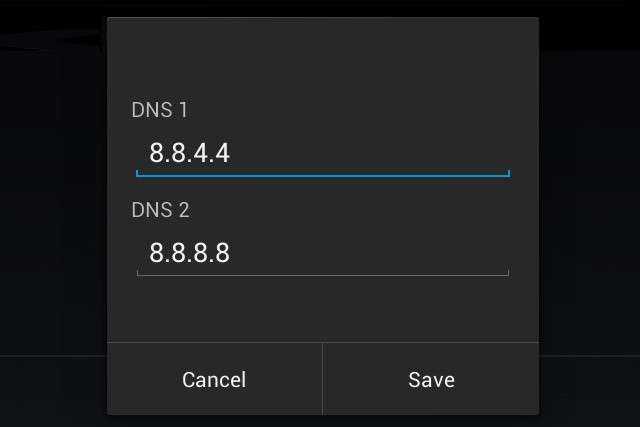
В этой ситуации такие параметры можно изменить, установив стандартные значения для сервисов Google. Для DNS 1 на мобильном девайсе (на компьютере предпочитаемый DNS) устанавливается комбинация из четырех восьмерок. Для DNS 2 (на компьютере альтернативный DNS) прописывается комбинация из двух восьмерок и двух четверок. Адреса можно поменять местами.
В мобильных устройствах эти настройки можно найти в параметрах Wi-Fi, где выбирается изменение сети с расширенными настройками, а потом осуществляется переход к параметрам IP (здесь сначала вместо DHCP нужно установить пользовательский режим).
На компьютере подобная конфигурация находится в разделе изменения параметров сетевого адаптера с выбором свойств протокола TCP/IPv4.
Дополнительные способы устранения неполадок в Google Play
Если у вас есть проблемы с использованием Google Play, выполните указанные ниже действия.
Проверьте количество свободного места
Если на Вашем устройстве не хватает места, оно может перестать загружать и устанавливать приложения. Если отображается уведомление о количестве свободного места или после проверки окажется, что его меньше, чем 1 ГБ, то это означает, что на устройстве не хватает места.
Проверьте соединение с интернетом
Убедитесь, что у вас стабильное подключение для передачи данных. Лучше всего, если вы можете подключиться к сети Wi-Fi. Если вы не имеете к ней доступа, убедитесь, что у вас есть стабильное подключение к мобильной передачи данных. Затем попробуйте повторно загрузить контент.
Проверьте карту SD
Карты памяти SD могут вызвать проблемы, если не настроены правильно. Если ваше устройство имеет SD-карту, извлеките её и вставьте снова.
Очистите кэш и удалите данные Диспетчера загрузки
- На телефоне или планшете Android откройте приложение Настройки.
- Нажмите Приложения и уведомления → Просмотр всех приложений или О приложении.
- Прокрутите страницу вниз и нажмите Google Play Маркет.
- Нажмите Карта SD и память телефона → Очистка кэш-памяти.
- Затем нажмите Очистить данные.
- Откройте Магазин Google Play и загрузите содержимое.
Удалите и повторно установите обновления Google Play Маркет
- Убедитесь, что у вас есть стабильное подключение к сети Wi-Fi.
- На телефоне или планшете Android откройте приложение Настройки.
- Нажмите Приложения и уведомления → Просмотр всех приложений или О приложении.
- Прокрутите страницу вниз и нажмите Google Play Маркет.
- В верхней части экрана нажмите Ещё → Удалить обновления.
- Если появится вопрос, хотите ли вы восстановить приложение Магазин Play до версии производителя, нажмите ОК.
- Откройте Магазин Google Play и снова попытайтесь загрузить контент.
Проверьте наличие обновлений системы Android
Актуальная версия Android обеспечивает правильную работу таких приложений, как Google Play. Способ проверки наличия обновления зависит от устройства.
Выполните эти действия:
- На телефоне или планшете Android откройте приложение Настройки.
- На вкладке Общие в разделе «Система» нажмите Центр обновлений → Обновление ПО.
- Проверьте, доступно ли обновление.
Удалите аккаунт Google с устройства и добавьте его заново
Выполнение этих действий приведет к удалению вашей учетной записи Google с устройства и повторному добавлению.
Примечание: если вы удалите свой аккаунт, некоторые данные будут удалены с устройства. Информация, связанная с вашей учетной записью Google, которая хранится в облаке, будет по-прежнему доступна. При повторном добавлении учетной записи большинство данных будет снова доступно на вашем устройстве. Прежде чем выполнять этот шаг, не забудьте создать резервные копии всех важных данных.
Сначала удалите свою учетную запись:
- На телефоне или планшете Android откройте приложение Настройки.
- Нажмите Аккаунт.
- Нажмите учетную запись, которую хотите удалить → Удалить учетную запись.
- При необходимости, введите графический ключ, PIN или пароль, чтобы завершить процесс удаления вашей учетной записи.
Затем добавьте учетную запись ещё раз:
- На телефоне или планшете Android откройте приложение Настройки.
- Нажмите Аккаунт → Добавить учетную запись → Google.
- Следуйте инструкциям на экране, чтобы добавить свою учетную запись.
- Откройте приложение Магазин Google Play.
- Нажмите Меню.
- В верхней части экрана найдите имя и адрес электронной почты учетной записи, которую вы используете.
- Нажмите стрелку вниз, затем выберите учетную запись, которую вы хотите использовать.
- Попробуйте снова загрузить файл.
Исправляем проблему с загрузкой приложений в Google Play
Метод №1 Простая перезагрузка устройства
Порой, чтобы разрешить проблему с зависшим сообщением «Ожидание скачивания» в Google Play, вам нужно всего лишь попробовать перезагрузиться. Перезапустите свое устройство на Андроид, а затем снова попробуйте войти в Google Play и скачать что-либо от туда. Такой метод работает довольно редко, но некоторые пользователи утверждают, что порой помогает.
Метод №2 Остановка загрузки в Google Play
Если простая перезагрузка не помогла, то давайте вручную попытаемся остановить зависшую загрузку в Google Play. Для этого, соответственно, запустите приложение Google Play, сделайте свайп справа налево и перейдите в раздел «Мои игры и приложения». Нажмите на загружаемое приложение, а затем нажмите еще раз на крестик рядом с ним, чтобы прекратить его загрузку.
Во идее, сообщение «Ожидание скачивания» в Google Play должно будет исчезнуть, после чего можно будет повторить загрузку еще раз. Однако, отмечаются случаи, когда обычное прекращение загрузки попросту не помогало. Если у вас тот же случай, то давайте двигаться дальше.
Метод №3 Отключиться от сети
Очевидно, что во время загрузки вам нужно подключить свое устройство к сети. Большинство из пользователей используют для своих нужд подключение к Wi-Fi. Пройдите в Google Play, чтобы отследить изменение сообщения «Ожидание скачивания».
Затем отключите свой Wi-Fi модуль. Бесконечное ожидание загрузки должно смениться сообщением о том, что приложение не удалось скачать, а это означает решение проблемы с «Ожидание скачивания» в Google Play. Попробуйте снова загрузить нужное вам приложение.
Если же ситуация повторилась даже после отключения устройства от Интернета, то давайте перейдем к следующим, более радикальным методам решения.
Метод №4 Очистка кэша и данных Play Market/Загрузки
Если все предыдущие метода вам не помогли, то вот этот точно сможет все исправить. Сейчас мы попытаемся остановить попытку загрузить приложение в принудительном порядке, очистив кэш и данные таких приложений в системе Андроид, как Google Play и Загрузки. Как только вы это сделаете, все приложения с сообщением «Ожидание скачивания» должны будут прекратить свою загрузку.
Вот что вам нужно сделать:
- Пройдите в Настройки своего устройства.
- Перейдите в раздел «Приложения» или же «Менеджер приложений».
- Перейдите во вкладку «Все».
- Найдите приложение Google Play и нажмите на него.
- В свойствах Google Play, нажмите на опции «Очистить кэш» и «Удалить данные».
- Тоже самое проверните и для приложения Загрузки.
Ок, теперь зайдите в Google Play и проверьте, не исчезло ли сообщение «Ожидание скачивания» на страничке приложения в магазине.
Способ 3. Удаление и повторное добавление аккаунта Google
Теперь вы можете удалить свой аккаунт Google с телефона и добавить его обратно. Вот шаги, которым необходимо следовать:
- Перейдите в раздел Настройки> Учетные записи> Google> Удалить учетную запись Gmail
- Вернитесь к настройкам и делать Настройки> Приложения или Диспетчер приложений
- Вы снова получите список установленных приложений. Возьмите следующие действия на Google Play Store, Google Service Framework и Диспетчера загрузки:
- остановка Force
- Очистить данные
- Очистить кэш
- Теперь еще раз перейдите в раздел Настройки> Учетные записи> Google> Добавить учетную запись Gmail
- Завершение работы вашего мобильного телефона
- Включите телефон и принять все условия, которые Google может показать вам (потому что вы повторно добавили учетную запись Gmail)
- Перейти к Play Store и попытаться загрузить нужные приложения снова
Ошибка в синхронизации аккаунта Google
Ну и последняя причина возникновения ошибки 495 — сбой в работе или синхронизации привязанного к смартфону аккаунта Google. Собственно, никто толком не знает, по каким причинам наблюдается сбой в работе аккаунта, но то, что он случается, это факт.
Исправляется проблема достаточно просто — нужно переподключить аккаунт заново. Чтобы это сделать, необходимо перейти в настройки телефона и там зайти в пункт меню «Аккаунты». В открывшемся окне нажимаем на «Привязанный аккаунт «Гугл» — откроется новое окно. В этом окне либо в самом низу, либо вверху будут три вертикальные точки. После нажатия на них появится кнопка «Удалить аккаунт». Нажимаем на нее, подтверждаем действие, перезагружаем телефон и выполняем привязку аккаунта.
Частые ошибки Play Маркет при установке приложений на Android
Если приложения не устанавливаются из-за ошибок, вы можете себе очень сильно сузить круг поиска, так как многие из них можно исправить значительно быстрее, чем искать проблему среди всего списка.
Распространенные ошибки Play Market:
Ошибка DF-DFERH-01 в Play Market означает проблему при получении данных с сервера. Помимо удаления кеша, проверки интернета и подобного, стоит попробовать удалить и установить Маркет вручную.
- Ошибка 403 Play Market тоже может возникать по перечисленным выше причинам, но также из-за региональной блокировки. Возможно, приложение ограничено для установки в вашем регионе.
- Код ошибки 192 в Play Market указывает на недостаточное количество места. Реже причина заключается в переполнении кеша.
- Ошибка 907 Play Market часто появляется из-за недостатка разрешений для приложения или неудачной попытки установки на карту памяти. Перенос в системную память, как и отключение SD-карты, нередко срабатывают.
- Ошибка 920 в Play Market не имеет четкой причины, может появляться из-за всего того же, что и простая проблема установки.
- При ошибке 504 Play Market следует удалить кеш и обновление приложений Play Market, а также Google Services Framework.
- Проблема, когда Google Play не поддерживается на вашем устройстве уже разобрана нами ранее.
Мое решение проблемы – как я в плей маркете убрал ошибку 495
Когда у меня появилась ошибка, я очистил кеш памяти, данные загрузки менеджера и удалил все обновления в Google Play.
Затем повторно обновил Google Play. После перезагрузки попробовал загрузить приложение, но ничего не получилось.
Разочарованный, я добрался до приложения All-In-One-Toolbox (оно от посторонних разработчиков, ну меня было уже установлено) и использовал его для очистки кэша со всего телефона.
ПРИМЕЧАНИЕ: иногда случается, что при подключении интернета через вай фай плей маркет выдает ошибку 495, а через мобильную сеть все работает отлично. Тогда проблема скорее всего в параметрах DNS. Успехов.
Ошибка 495 в Google Play Маркет
Если при обновлении или скачивании Android приложения в Play Маркет вы получаете сообщение «Не удалось загрузить приложение из-за ошибки 495» (или аналогичное), то ниже описаны способы решения этой проблемы, один из которых непременно должен сработать.
Отмечу, что в некоторых случаях эта ошибка может быть вызвана проблемами на стороне вашего Интернет-провайдера или даже у самого Google — обычно такие проблемы временные и решаются без ваших активных действий. И, например, если по мобильной сети у вас все работает, а по Wi-Fi вы видите ошибку 495 (при этом раньше все работало), или ошибка возникает только в вашей беспроводной сети, возможно, дело как раз в этом.
Как исправить ошибку 495 при загрузке приложения Android
Сразу перейдем к способам исправления ошибки «не удалось загрузить приложение», их не очень-то много. Описывать способы я буду в том порядке, который, на мой взгляд является предпочтительным для исправления ошибки 495 (первые действия с большей вероятностью помогут и в меньшей степени влияют на параметры Android).
Очистка кэша и обновлений Play Маркет, Диспетчера загрузки
Первый из способов описан почти во всех источниках, которые вы могли найти, прежде чем попасть сюда — это очистка кэша Google Play Маркет. Если вы этого еще не сделали, то следует попробовать его в качестве первого шага.
Для очистки кэша и данных Play Market, зайдите в Настройки — Приложения — Все, и найдите указанное приложение в списке, нажмите по нему.
С помощью кнопок «Очистить кэш» и «Стереть данные» очистите данные магазина. И после этого попробуйте скачать приложение снова. Возможно, ошибка исчезнет. В случае повторения ошибки — снова вернитесь к приложению Play Market и нажмите кнопку «Удалить обновления», после чего попробуйте использовать его снова.
Если и предыдущий пункт не помог, проделайте те же операции по очистке для приложения «Диспетчер загрузки» (кроме удаления обновлений).
Примечание:
встречаются рекомендации производить указанные действия в ином порядке для исправления ошибки 495 — отключить Интернет, сначала очистить кэш и данные для Диспетчера загрузок, потом, не подключаясь к сети — для Play Маркет.Изменения параметров DNS
Следующий шаг — попробовать изменить параметры DNS вашей сети (для подключения по Wi-Fi). Для этого:Готово, проверьте, проявляет ли себя ошибка «Не удается загрузить приложение».
Удаление и повторное создание аккаунта Google
Не стоит использовать этот способ, если ошибка появляется только при определенных условиях, использовании одной конкретной сети или в тех случаях, когда вы не помните своих данных аккаунта Google. Но иногда он может помочь.
Для того, чтобы удалить аккаунт Google с Android устройства, вы должны быть подключены к Интернету, затем:После удаления, там же, через меню Аккаунты заново создайте свой аккаунт Google и вновь попробуйте загрузку приложения.
Кажется, описал все возможные варианты (можно еще попробовать перезагрузить телефон или планшет, но сомнительно, что это поможет) и надеюсь, они помогут в решении проблемы, если только она не вызвана какими-то внешними факторами (о которых я писал в начале инструкции).
Ошибка 492 в Play Market
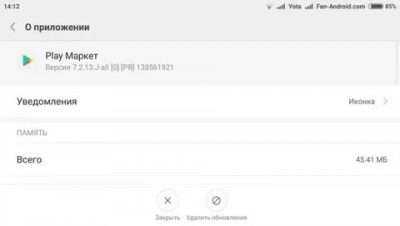
Ошибка 492 при скачивании в Play Market является одной из самых распространенных, но зачастую решается очень просто. Поэтому я решил написать небольшую инструкцию о том, как ее исправить.
Первым делом рекомендую вам прочитать эти статьи: «Не работает Play Market» и «Что означают ошибки Google Play». После этого можно приступать к исправлению ошибки 492.
Убираем ошибку 492 в Плей Маркете. Действие 1
1. Зайдите в «Настройки».
2. Откройте «Приложения» (может называться «Диспетчер приложений»)
3. Найдите в списке «Google Play Маркет» и откройте его.
4. Выберите «Стереть данные» и «Очистить кеш».
После выполнения этих действий проверьте работоспособность Google Play. Если ошибка 492 по-прежнему появляется, переходим к следующем действию.
Исправляем ошибку 492. Действие 2
Проделываем тоже самое с приложением «Сервисы Google Play».
1. По пути «Настройки» → «Приложения» найдите «Сервисы Google Play».
2. Откройте его.
3. Также очистите кеш и данные.
Обычно это действие полностью должно помочь. Если же нет, то идем дальше.
Исправляем ошибку 492 в Google Play через CWM Recovery
1. Установите CWM Recovery по этой инструкции.
2. Откройте его. Передвигайтесь по нему при помощи клавиш регулировки громкости, а выбирайте кнопкой включения. Если у вас сенсорное рекавери, то информация из этого пункта вам не нужна.
3. Выберите «Advanced» (может называться «Advanced Menu» или «Advanced and Debugging Menu»).
4. После этого нажмите «Wipe Dalvik Cache».
5. Затем подтвердите свой выбор: «Yes — Wipe Dalvik Cache».
Теперь можно перезагружаться в систему. Выберите «+++++Go Back+++++», а затем «reboot system now».
Сброс настроек для исправления Error 492
Этот способ является самым радикальным. Перед тем как сделать сброс настроек, создайте резервную копию важных данных.
1. Откройте «Настройки».
2. Выберите пункт «Восстановление и сброс».
3. После этого откройте «Сброс данных».
4. Внизу нажмите на кнопку «Сбросить настройки телефона (планшета)».
5. Подтвердите действие, нажав «Стереть все».
Не переживайте. Обычно до последних двух действий не доходит и ошибка 492 исправляется сбросом данных и кеша у приложений «Google Play Маркет» и «Сервисы Google Play».
Итог
Не спешите нести телефон к специалистам в сервисном центре – эти проблемы не настолько серьезные, чтобы обращаться за квалифицированной помощью. Несколько манипуляций с приложением и настройками сети, скорее всего, исправят неприятную ошибку и предоставят возможность пользоваться смартфоном в полной мере.
С 2008 года для пользователей Android доступен онлайн-магазин приложений под названием Play Market. Он действительно удобен: многие приложения бесплатны, платные обычно стоят не очень много, а обновлять приложения, загруженные оттуда, можно автоматически. При этом все устройства на Андроиде поддерживают этот магазин, потому скачивать приложения с него можно как на телефоны, так и на планшеты. Но иногда при скачивании или запуске Плей Маркета могут возникнуть код ошибки 491, 492, 495, 497 и дургие, мешающие адекватному скачиванию или обновлению программ. Особенно досадно, если эти ошибкИ появляются в условиях ограниченного времени и закачке очень нужного приложения. На самом деле переживать в такой ситуации не нужно: большинство возможных проблем легко устраняются самостоятельно.